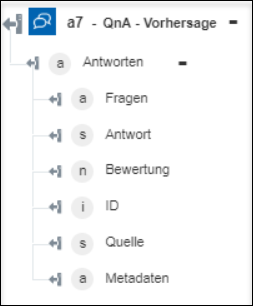QnA Maker - Vorhersage
Azure QnA Maker konvertiert Ihre semi-strukturierten Inhalte wie häufig gestellte Fragen (FAQs), Produkthandbücher, Support-Dokumente und benutzerdefinierte Fragen und Antworten in ein Frage- und Antwortformat für Konversationen. Weitere Informationen finden Sie unter QnA Maker.
Verwenden Sie die Aktion QnA Maker - Vorhersage, um Antworten aus der Azure QnA Maker-Wissensdatenbank abzurufen.
Voraussetzungen
Bevor Sie die Aktion QnA Maker - Vorhersage in Ihrem Workflow verwenden, stellen Sie sicher, dass Sie Ihre Wissensdatenbank im QnA Maker-Portal erstellen.
Führen Sie die folgenden Schritte aus, um die Aktion QnA Maker - Vorhersage in Ihrem Workflow zu verwenden:
1. Ziehen Sie die Aktion QnA Maker - Vorhersage unter Azure in den Zeichenbereich, zeigen Sie mit der Maus auf die Aktion, und klicken Sie dann auf  , oder doppelklicken Sie auf die Aktion. Das Fenster "QnA Maker - Vorhersage" wird geöffnet.
, oder doppelklicken Sie auf die Aktion. Das Fenster "QnA Maker - Vorhersage" wird geöffnet.
2. Bearbeiten Sie bei Bedarf die Beschriftung. Standardmäßig ist der Beschriftungsname mit dem Aktionsnamen identisch.
3. Informationen zum Hinzufügen eines Azure-Konnektortyps finden Sie unter Unterstützte Azure-Konnektortypen.
Wenn Sie zuvor einen Konnektortyp hinzugefügt haben, wählen Sie den entsprechenden Konnektortyp aus, und wählen Sie unter Konnektor-Name den Konnektor aus.
4. Klicken Sie auf TESTEN, um den Konnektor zu validieren.
5. Klicken Sie auf KONNEKTOR ZUORDNEN, um die Aktion mit einem anderen Konnektor auszuführen als dem, den Sie zum Füllen der Eingabefelder verwenden. Geben Sie im Feld Laufzeit-Konnektor einen gültigen Azure-Konnektor-Namen an. Weitere Informationen zu KONNEKTOR ZUORDNEN finden Sie unter Using Map Connector.
Wenn Sie für Konnektortyp die Option Kein ausgewählt haben, ist die Option KONNEKTOR ZUORDNEN nicht verfügbar.
6. Wählen Sie in der Liste Ressourcengruppe die entsprechende Ressourcengruppe aus, die unter Ihrem Azure-Abonnement definiert ist.
7. Wählen Sie in der Liste QnA Maker-Konto das entsprechende QnA Maker-Konto aus.
8. Wählen Sie in der Liste Wissensdatenbank die entsprechende Wissensdatenbank aus.
9. Geben Sie im Feld Frage Ihre Frage ein.
10. Klicken Sie auf Fertig.
Ausgabeschema
Das Ausgabeschema für die Aktion QnA Maker - Vorhersage gibt ein Array mit Fragen zurück, die der Frage ähneln, die Sie in der Eingabe, der Antwort und der Vertrauensbewertung angegeben haben.